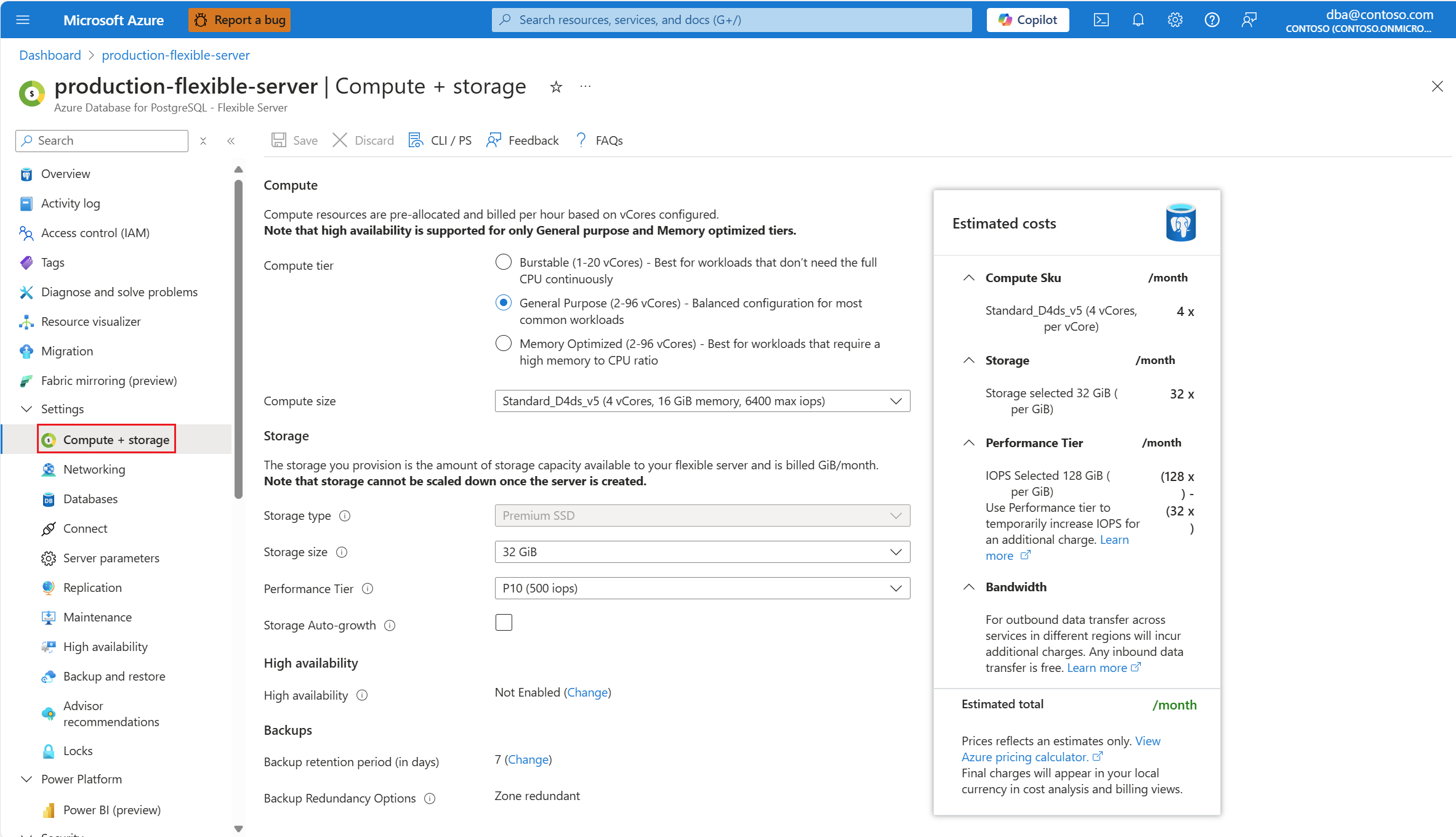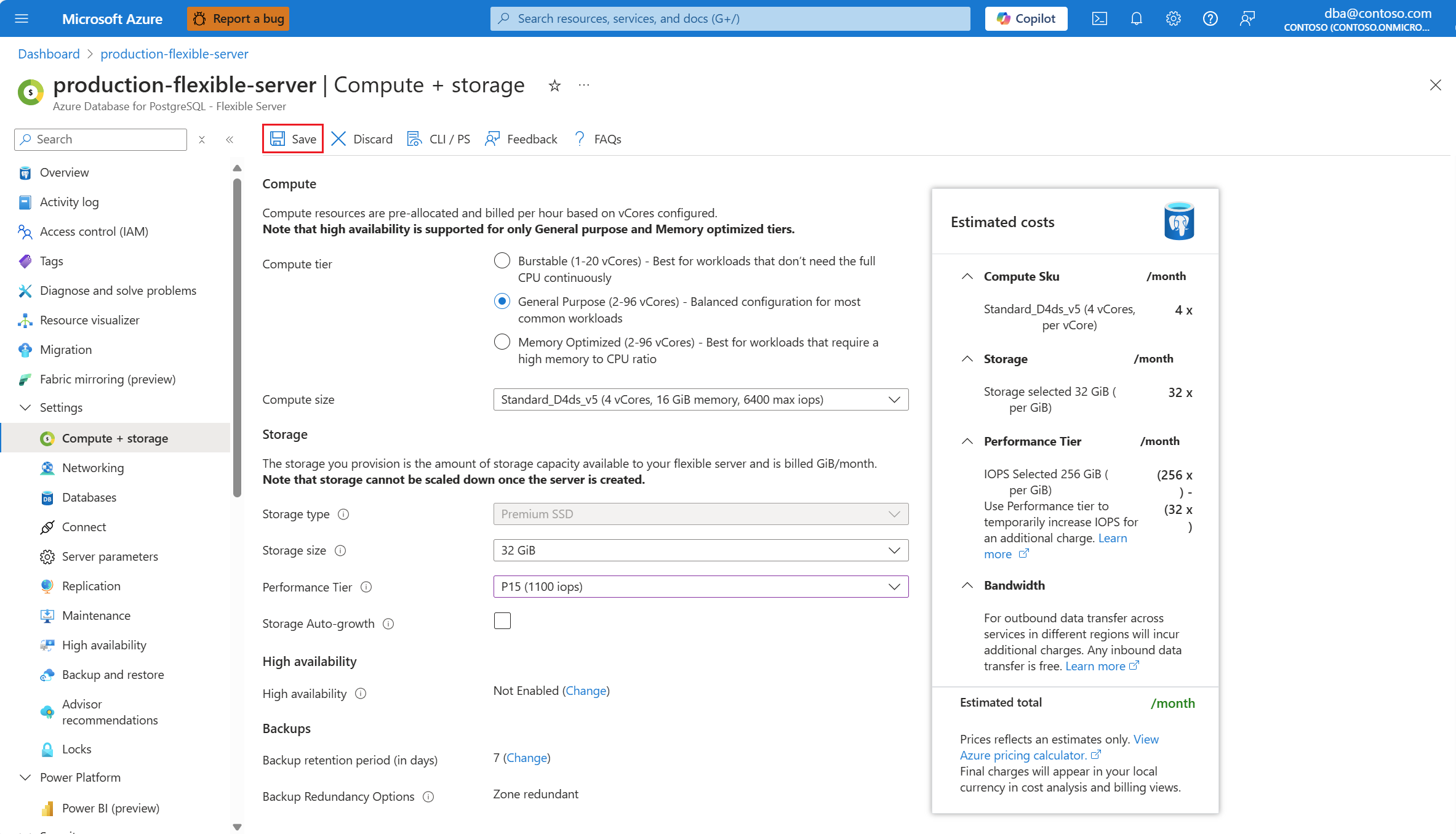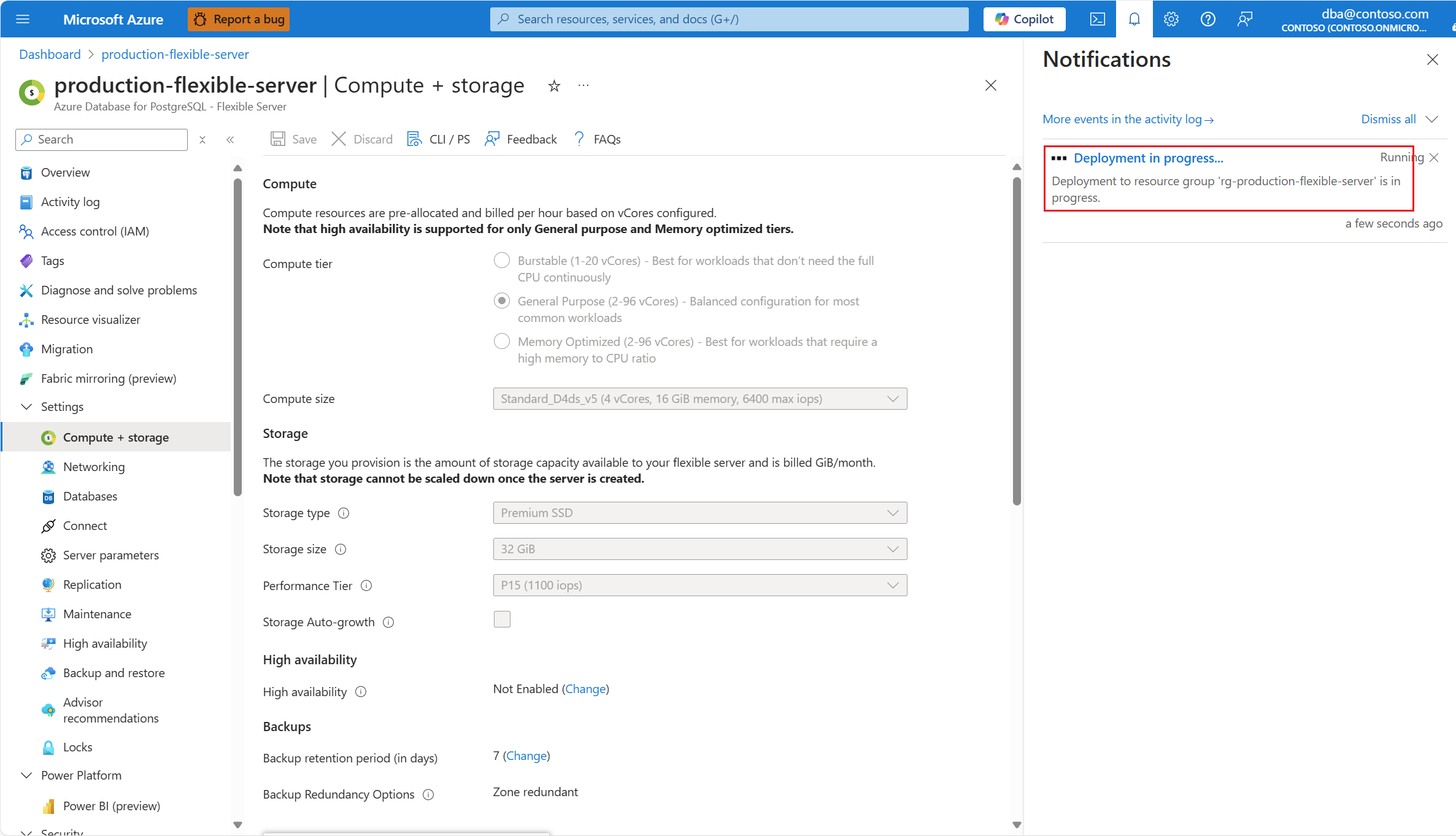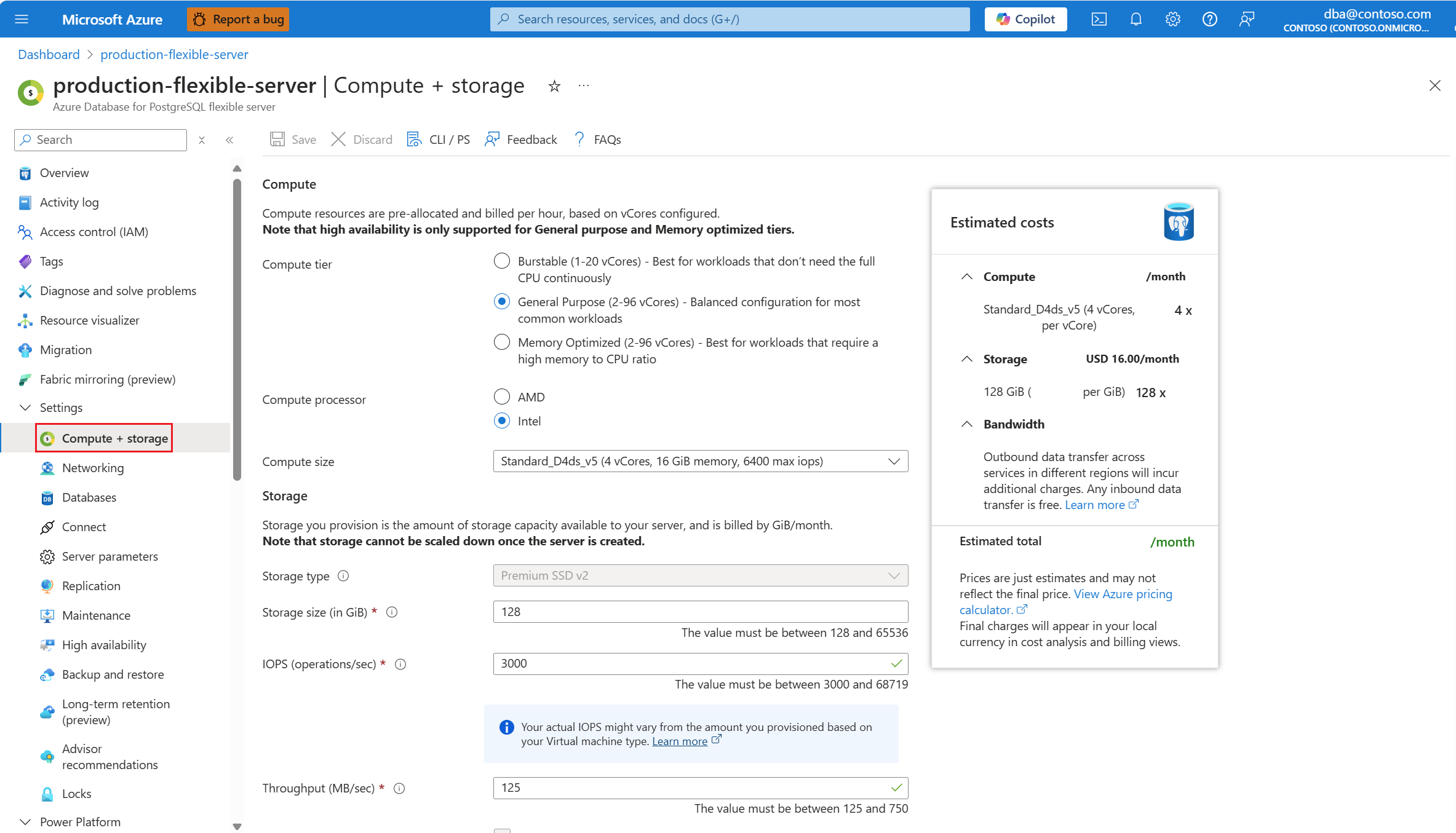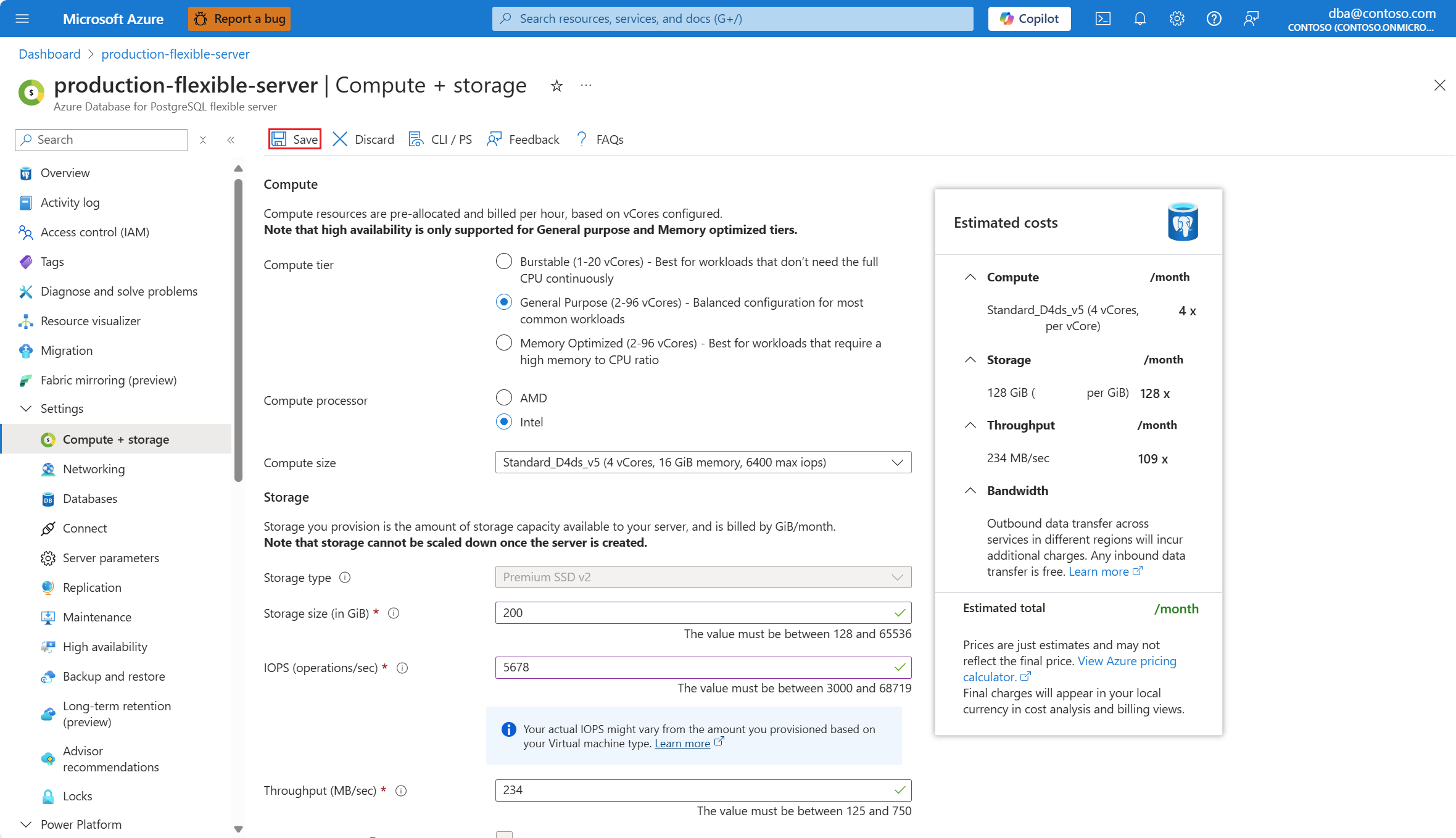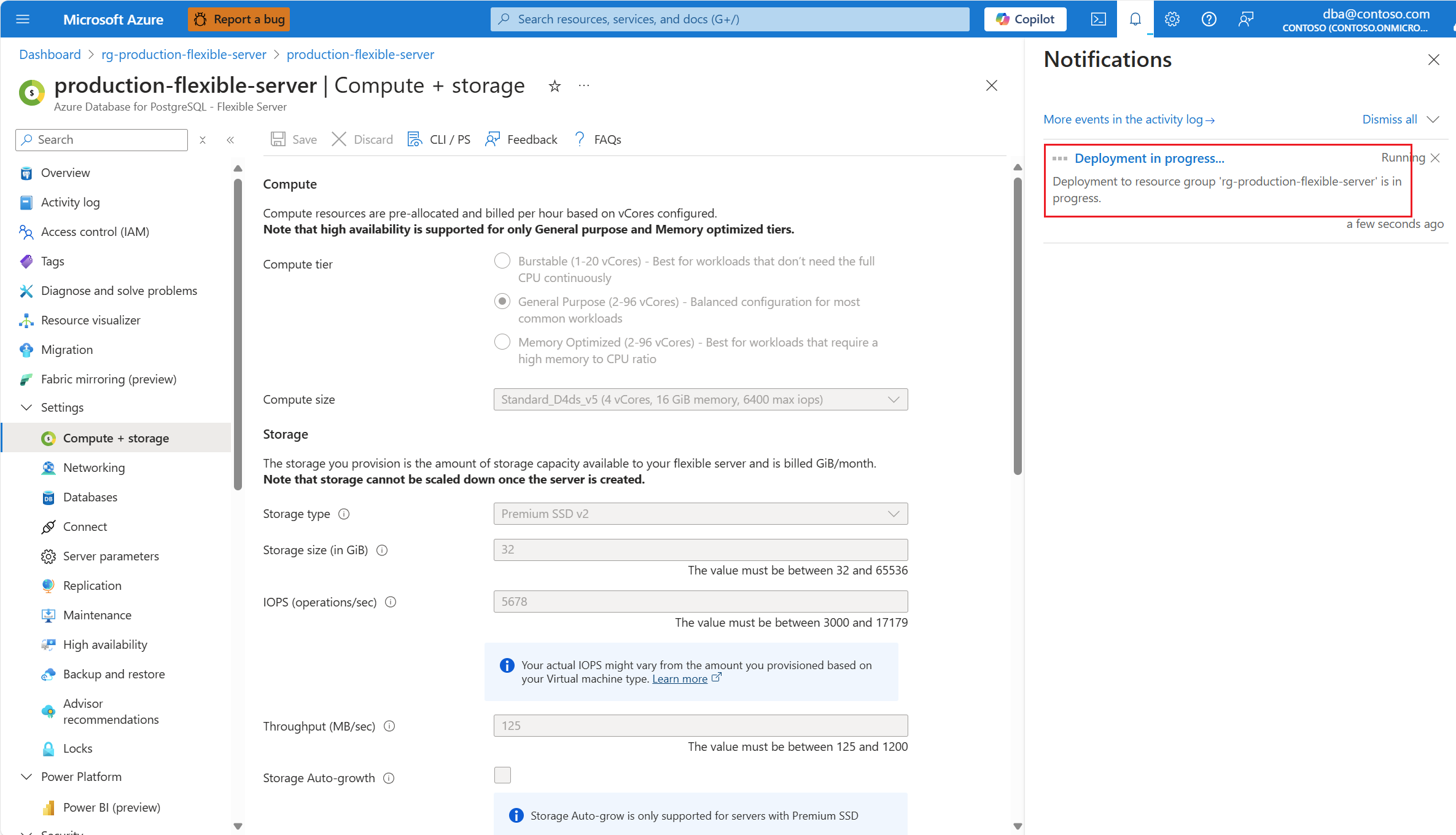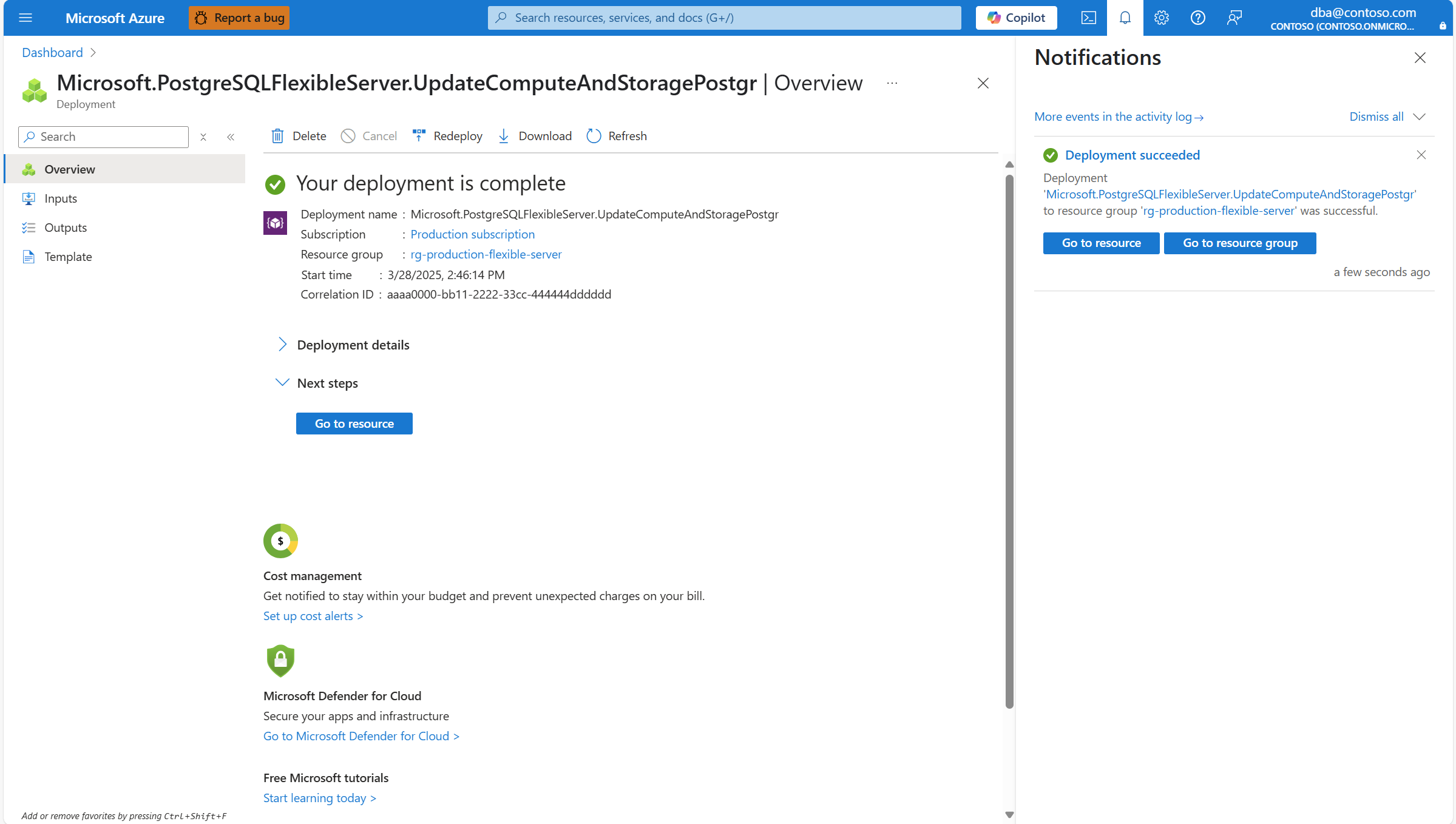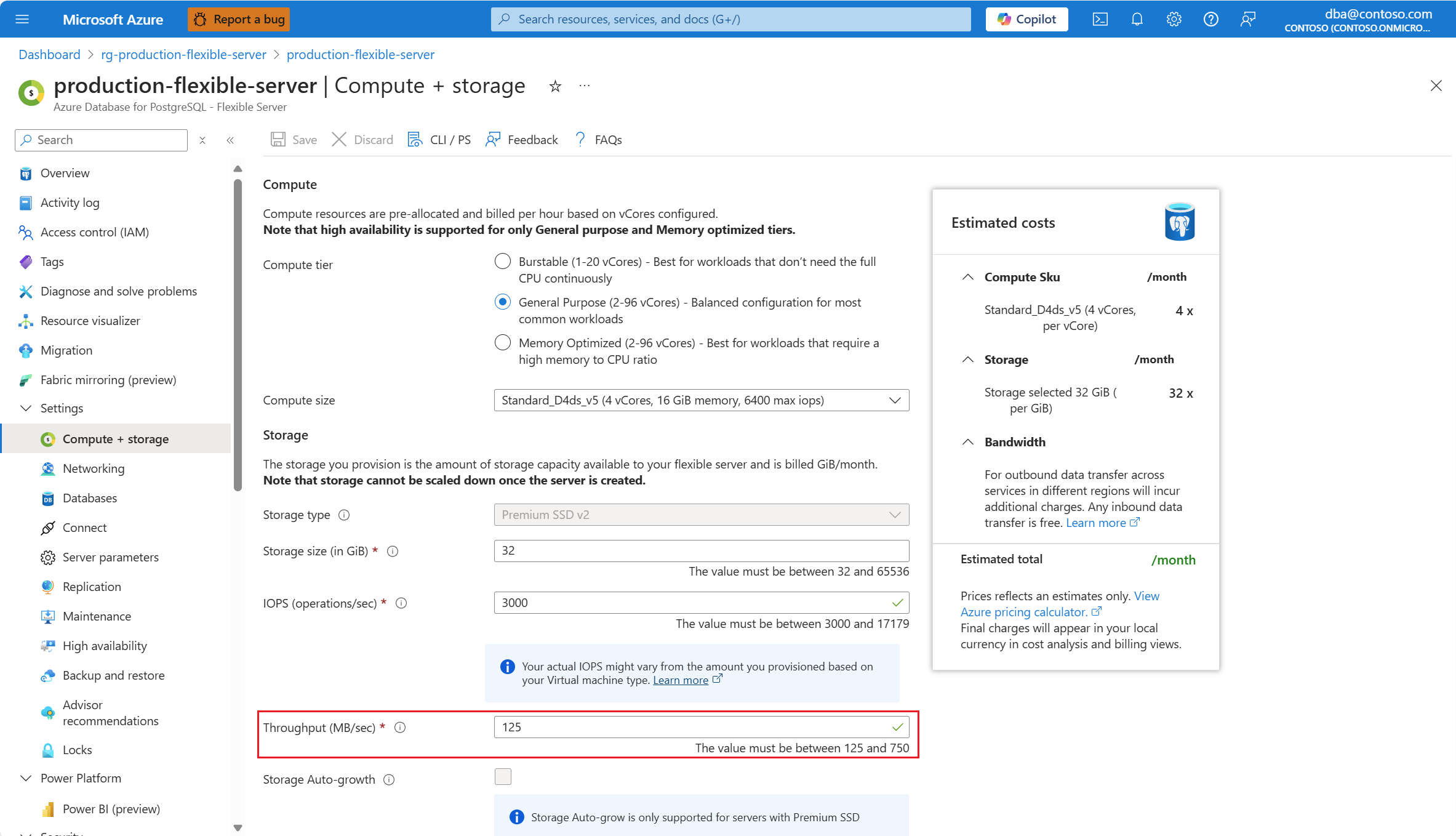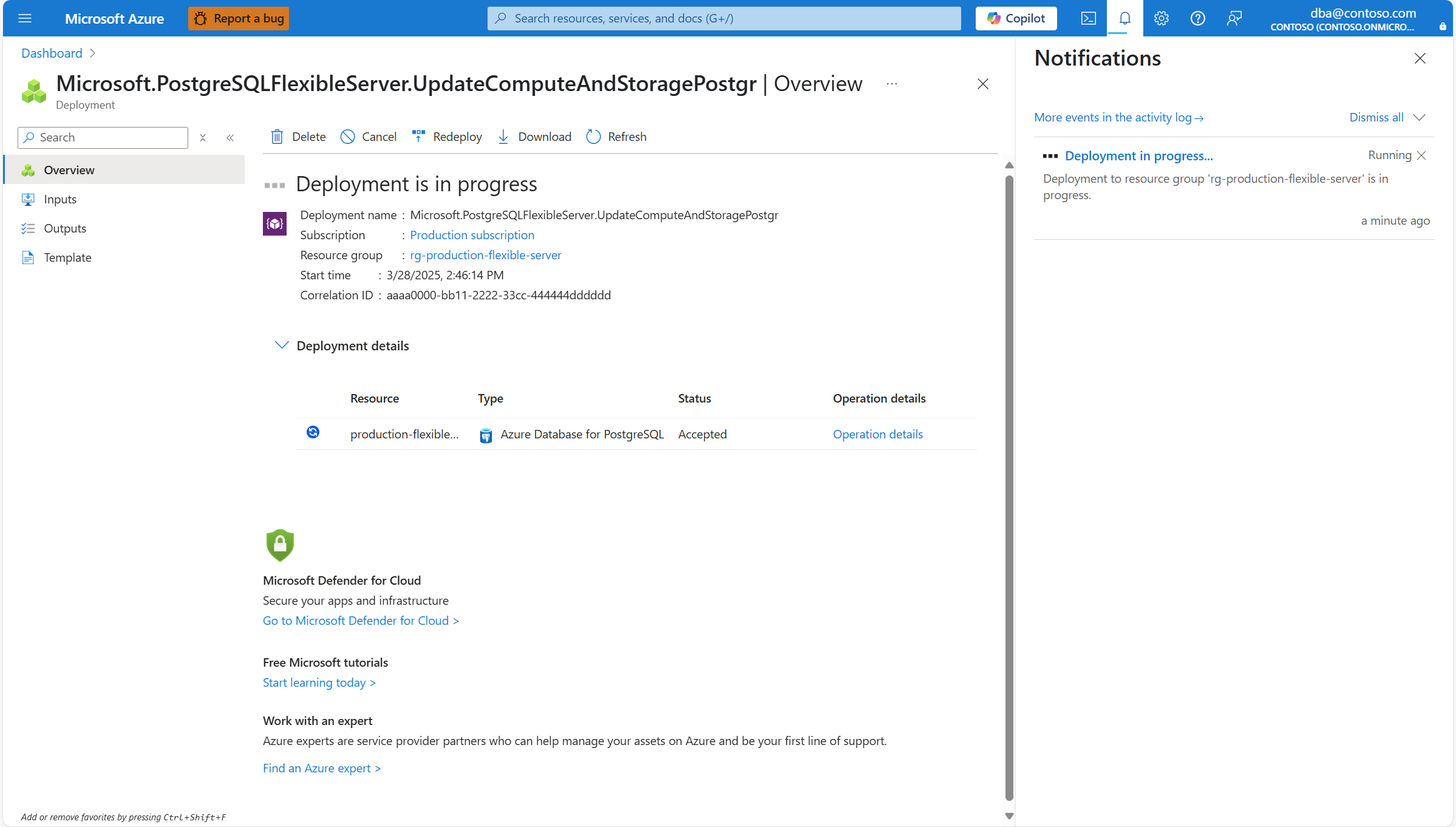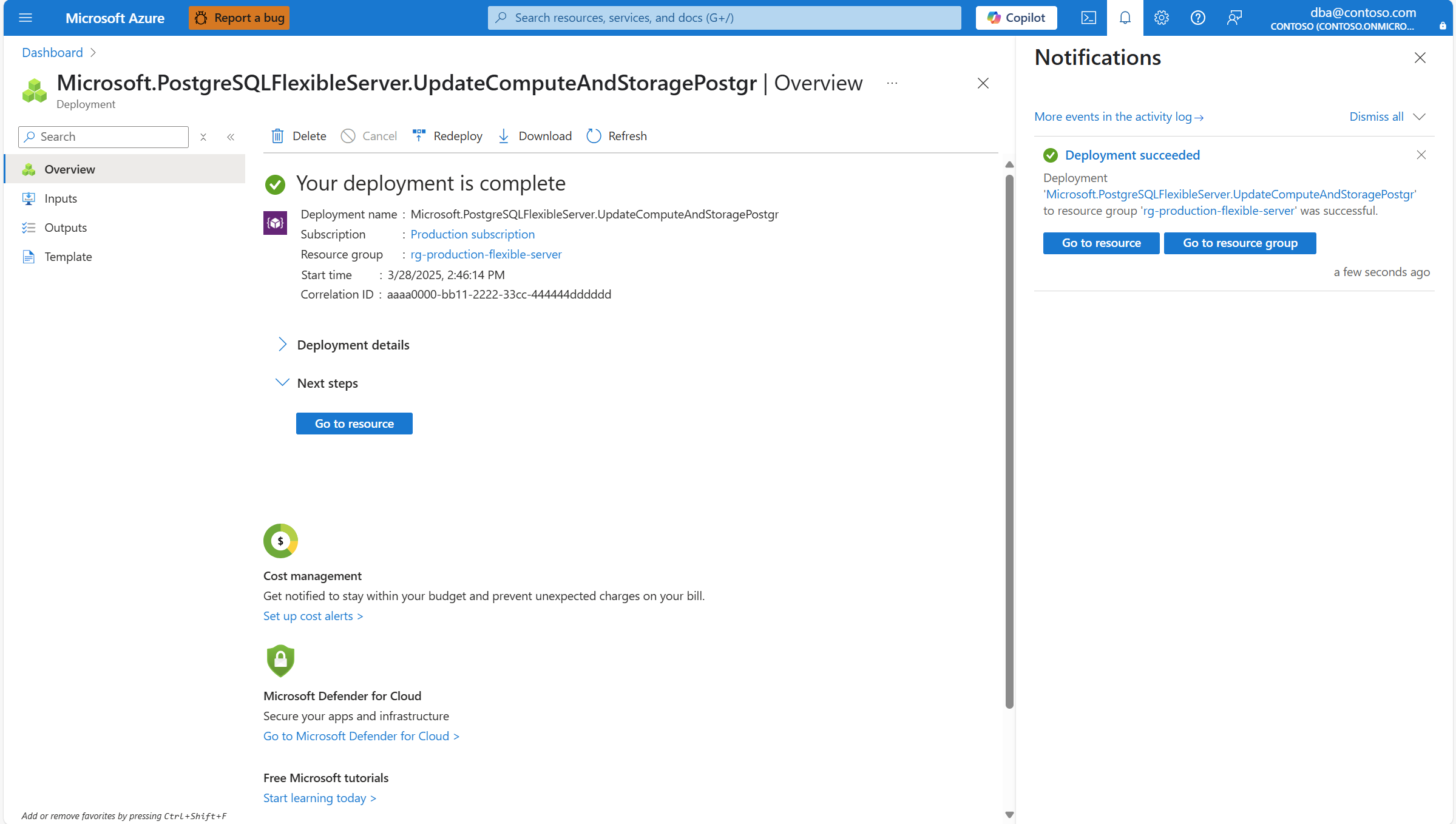Ridimensionare le prestazioni di archiviazione
SI APPLICA A: Database di Azure per PostgreSQL - Server flessibile
Database di Azure per PostgreSQL - Server flessibile
Questo articolo fornisce istruzioni dettagliate per eseguire operazioni di ridimensionamento degli aspetti correlati alle prestazioni dell'archiviazione collegata a un server flessibile Database di Azure per PostgreSQL.
Se il server usa un disco SSD Premium, è possibile usare un livello di prestazioni superiore rispetto alla baseline originale per soddisfare una domanda più elevata. Il livello di prestazioni di base viene impostato in base alle dimensioni del disco di cui è stato effettuato il provisioning. Per altre informazioni, vedere Livelli di prestazioni dei dischi gestiti.
Se il server usa il disco SSD Premium v2, è anche possibile regolare, indipendentemente, le operazioni di I/O al secondo e la velocità effettiva del disco. Per altre informazioni, vedere Prestazioni di SSD Premium v2.
Passaggi per ridimensionare il livello di prestazioni di archiviazione (SSD Premium)
Importante
Se si aumenta il livello di prestazioni del disco, è possibile ridurlo solo a un livello inferiore di 12 ore dopo l'ultimo aumento. Questa restrizione è prevista per garantire stabilità e prestazioni dopo le modifiche apportate alla configurazione del server.
Qualsiasi tentativo di ridurre il livello di prestazioni entro 12 ore dopo l'aumento, genera l'errore seguente:
Code: PerformanceTierCannotBeDowngradedBefore12HoursError
Message: Unable to downgrade storage tier: A higher tier was explicitly set on the server at <mm/dd/yyyy hh:mm:ss AM|PM +00:00>. Tier can only be downgraded after 12 hours
Tramite il portale di Azure:
Selezionare il server flessibile Database di Azure per PostgreSQL.
Nel menu della risorsa selezionare Calcolo e archiviazione.
Se si vuole aumentare il livello di prestazioni del disco allocato al server, espandere l'elenco a discesa Livello prestazioni e selezionare il livello più adatto alle proprie esigenze. Il livello più piccolo che può essere assegnato a un disco dipende dalle dimensioni allocate del disco. Tale livello più piccolo viene definito livello di prestazioni di base di un disco di tale dimensione. Se si aumenta il livello di prestazioni, si aumentano le operazioni di I/O al secondo e la velocità effettiva massime del disco. Per informazioni sui livelli di prestazioni di base impostati per ogni dimensione di un disco e sui livelli a cui è possibile eseguire l'aggiornamento, vedere quali livelli di prestazioni del disco SSD Premium possono essere modificati.
Seleziona Salva.
Una notifica indica che è in corso una distribuzione.
Al termine del processo di scalabilità, viene visualizzata una notifica che indica che la distribuzione è riuscita.
Passaggi per ridimensionare le operazioni di I/O al secondo di archiviazione (SSD Premium v2)
Tramite il portale di Azure:
Selezionare il server flessibile Database di Azure per PostgreSQL.
Nel menu della risorsa selezionare Calcolo e archiviazione.
Se si desidera modificare le operazioni di I/O al secondo assegnate al disco allocato al server, digitare il valore desiderato nella casella di testo Operazioni di I/O al secondo (operazioni/sec). L'intervallo di operazioni di I/O al secondo che è possibile assegnare a un disco dipende dalle dimensioni allocate del disco. Per altre informazioni, vedere Ssd Premium v2 - IOPS.
Seleziona Salva.
Importante
L'operazione per modificare le operazioni di I/O al secondo assegnate ai dischi SSD Premium v2 viene sempre eseguita come operazione online, che non produce tempi di inattività del server.
Passaggi per ridimensionare la velocità effettiva di archiviazione (SSD Premium v2)
Tramite il portale di Azure:
Selezionare il server flessibile Database di Azure per PostgreSQL.
Nel menu della risorsa selezionare Calcolo e archiviazione.
Se si vuole modificare la velocità effettiva assegnata al disco allocato al server, digitare il valore desiderato nella casella di testo Velocità effettiva (MB/sec). L'intervallo di velocità effettiva che può essere assegnato a un disco dipende dalle dimensioni del disco e dalle operazioni di I/O al secondo assegnate. Per altre informazioni, vedere Premium SSD v2 - Velocità effettiva.
Seleziona Salva.
Importante
L'operazione per modificare la velocità effettiva assegnata ai dischi SSD Premium v2 viene sempre eseguita come operazione online, che non produce tempi di inattività del server.
Contenuto correlato
- Ridimensionare le dimensioni di archiviazione.
- Opzioni di archiviazione.
- Limiti in Database di Azure per PostgreSQL - Server flessibile.